Table of Contents
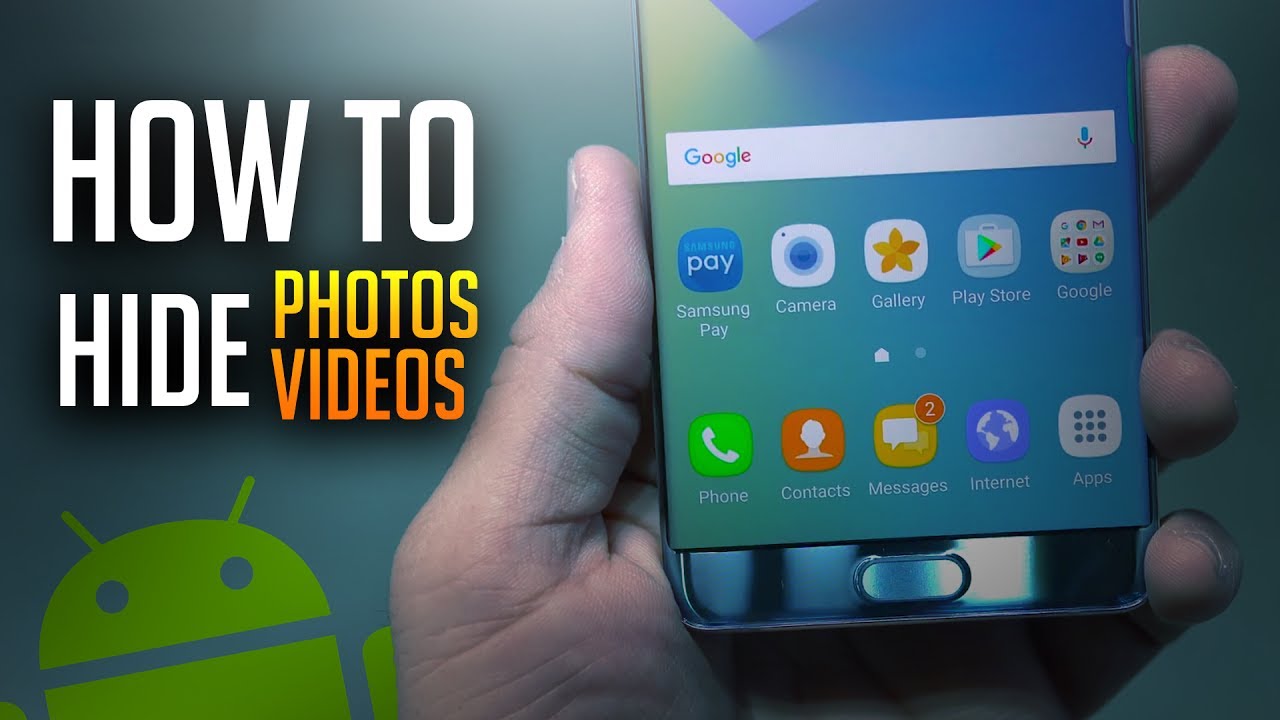
Điện thoại là nơi cất giữ những hình ảnh và video cá nhân, đôi khi là bí mật của mỗi người. Nếu bạn dùng điện thoại Android mà không biết làm cách nào thì đừng lo, bài viết này GhienCongNghe sẽ hướng dẫn 4 cách ẩn ảnh và ẩn video trên Android đảm bảo thành công.
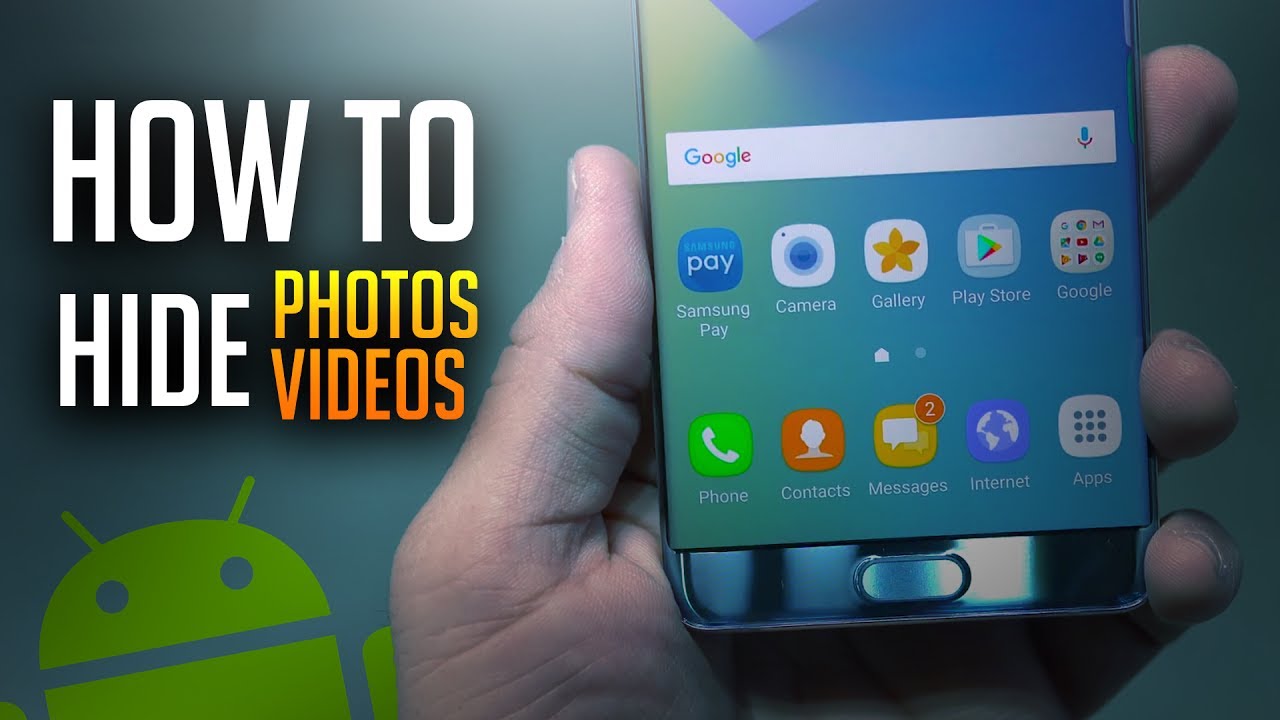
4 cách ẩn ảnh, ẩn video trên Android
Cách 1: Ẩn ảnh và video bằng File Manager trên Android
Các mẫu điện thoại Android đời mới nhất đều có sẵn công cụ File Manager. Nếu thiết bị của bạn không có, bạn có thể tải và cài đặt từ Google Play Store.
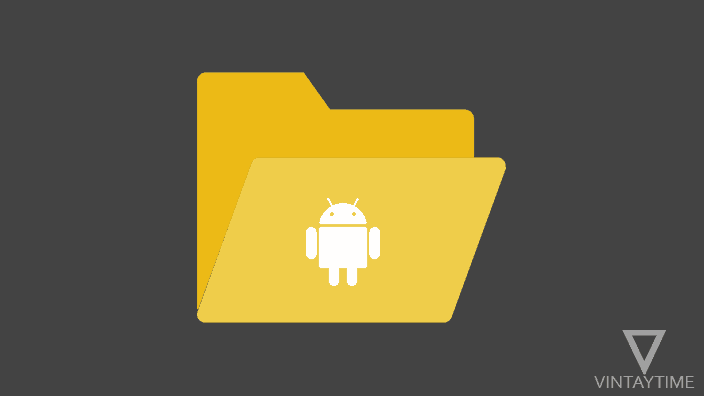
File Manager trên Android giúp quản lý file trên điện thoại. Bạn có thể chọn lưu ảnh, video và các file khác theo ý muốn vào bộ nhớ trong của điện thoại hoặc thẻ nhớ SD nếu có.
Phần mềm này cũng có tùy chọn ẩn video trên Android Gallery. Bạn có thể tạo thư mục mới trong File Manager, thêm ảnh và video từ Gallery, và ẩn nó. Bất cứ video hay ảnh nào được chuyển vào thư mục File Manager sẽ đều không hiện lên trong Gallery.
Các bước thực hiện (có thể sẽ khác một chút dựa vào từng mẫu điện thoại Android):
- Mở File Manager.
- Click vào Menu > Settings.
- Bật Show hidden files.
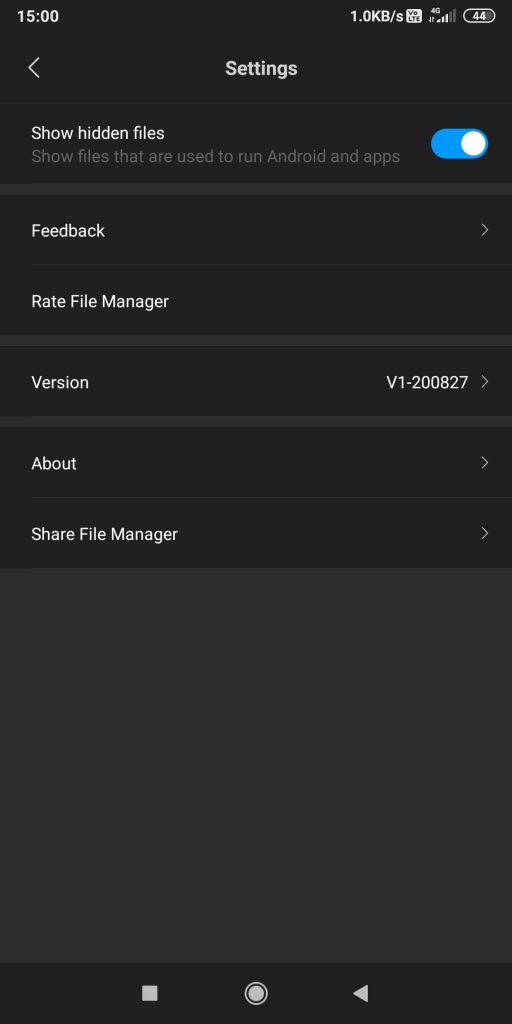
- Mở File Manager lần nữa và chọn bộ nhớ trong hoặc thẻ SD.
- Chọn New Folder hoặc Create Folder tùy mẫu điện thoại.
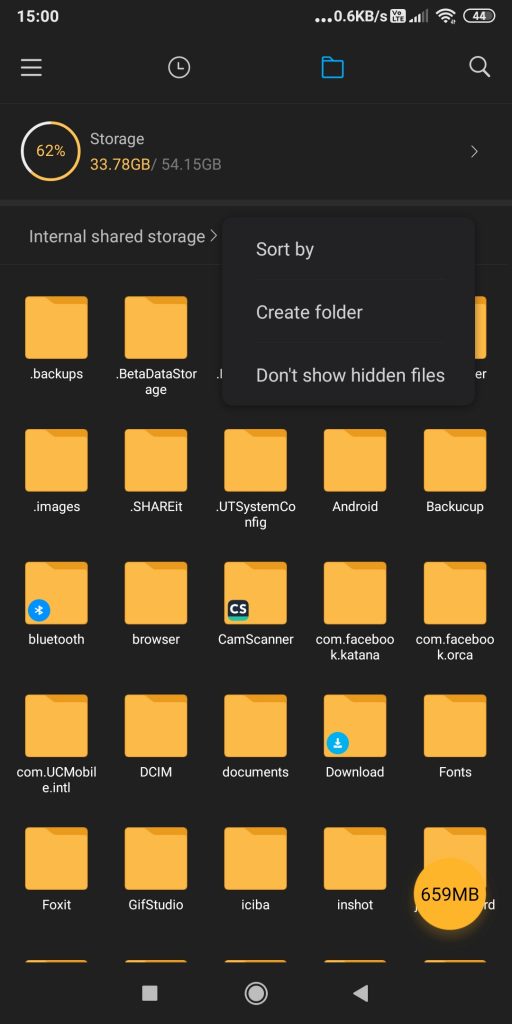
- Đặt tên thư mục. Đảm bảo nhớ thêm dấu chấm (.) vào trước và sau tên thư mục, ví dụ “.personal.” Sau đó đóng File Manager.
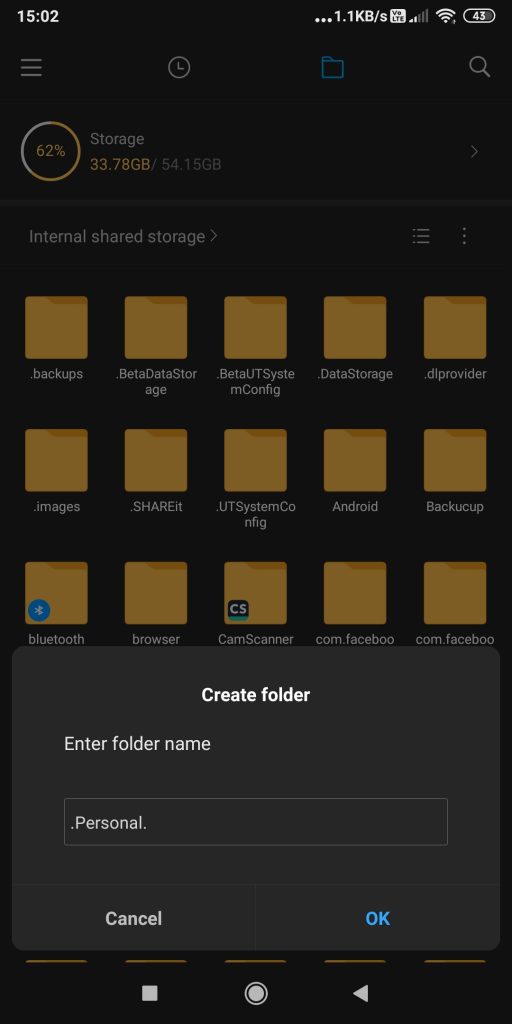
- Mở Gallery để thêm ảnh hoặc video vào thư mục.
- Chọn ảnh và video và click Add to Album.
- Chọn Hidden Album. Ảnh và video của bạn sẽ được thêm vào thư mục ẩn và bị xóa khỏi Android Gallery.
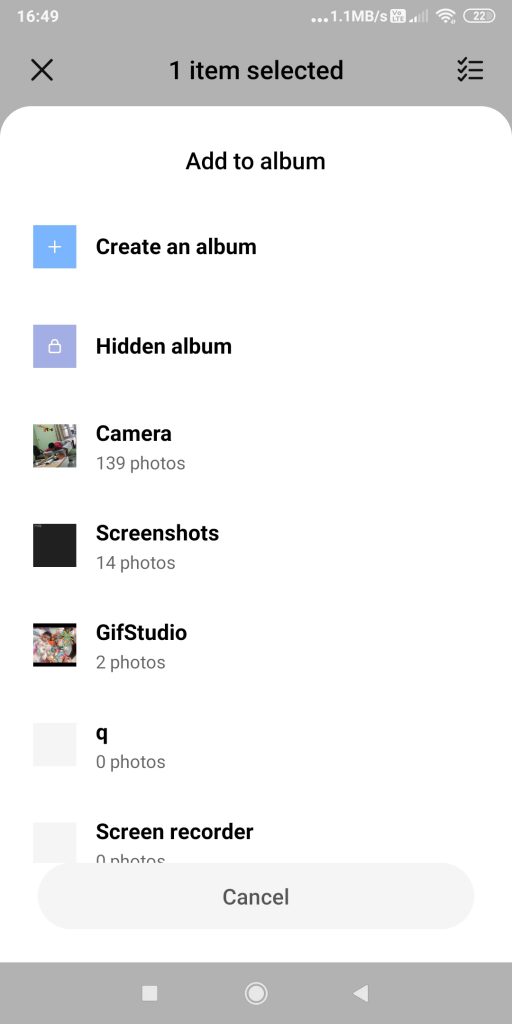
- Tiếp theo, mở File Manager > Settings.
- Tắt Show hidden files. Thư mục khi nãy bạn tạo sẽ không còn hiện trong File Manager nữa. Bạn có thể bật Show hidden files mỗi khi bạn muốn xem ảnh hoặc video bị ẩn.
Cách 2: Ẩn ảnh và video thông qua Google Photos
Lưu trữ ảnh và video trên Google Photos. Điều này sẽ ẩn chúng khỏi Android Gallery. Bạn có thể truy cập ảnh và video trong thư mục Archive (Lưu trữ) dưới tùy chọn Library trong Google Photos.
Các bước thực hiện (có thể sẽ khác một chút dựa vào từng mẫu điện thoại Android):
- Mở ứng dụng Google Photos và chọn ảnh và video muốn ẩn.
- Click vào biểu tượng 3 chấm ở góc phải trên cùng.
- Click Move to Archive.
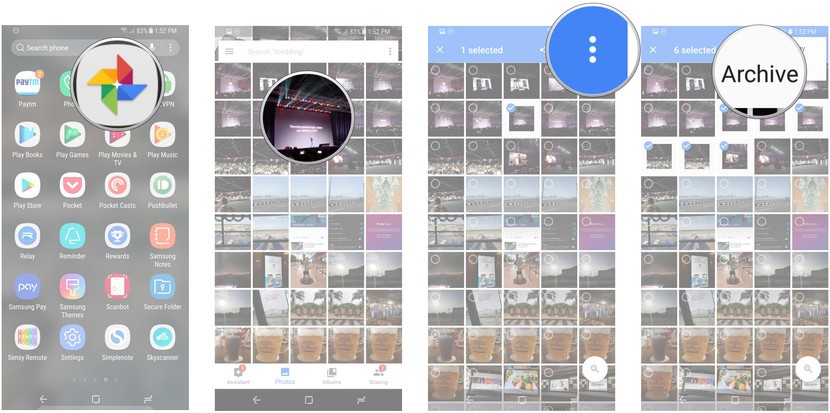
Cách 3: Ẩn ảnh và video bằng app khác
Có rất nhiều app có tác dụng ẩn ảnh và ẩn video trên Android. Chúng là một sự lựa chọn tuyệt vời nếu bạn thấy sử dụng File Manager phức tạp đối với bạn.
Các phần mềm này dễ sử dụng và có tùy chọn cài đặt mật khẩu bảo vệ file của bạn trên Android. Không giống File Manager, chúng cung cấp đa dạng tính năng như mật khẩu, mã pin, bảo mật vân tay, backup đám mây, thư viện riêng tư, và hơn thế nữa…
Bên dưới là một số app ẩn ảnh và ẩn video tốt nhất trên Android hiện nay.
Vaulty
Vaulty cung cấp một thư viện ảnh riêng tư để bạn có thể xem những bức ảnh và video bị khóa. Bạn còn có thể tạo nhiều kho thư viện khác nhau cho phép bạn sắp xếp một bộ ảnh nhất định nào đó.
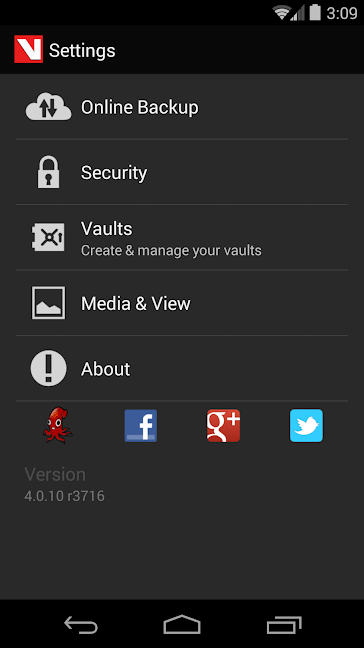
Tính năng nổi bật:
- Bảo mật mật khẩu hoặc mã pin.
- Tạo nhiều kho thư viện cho một bộ ảnh hay video nhất định nào đó.
- Tính năng chụp ảnh người nhập sai mật khẩu.
- Backup trực tuyến miễn phí, giúp bạn lưu ảnh hoặc video được ẩn trong trường hợp điện thoại bị mất hoặc hư hỏng.
LockMyPix
LockMyPix cung cấp bảo mật ảnh và video bằng phương thức mã hóa AES cấp quân đội sử dụng mã pin, dấu vân tay, mật khẩu hoặc hình vẽ. Bạn có thể mã hóa ảnh và video bị ẩn từ thư viện và kể cả bấm vào ảnh để thêm vào kho LockMyPix.
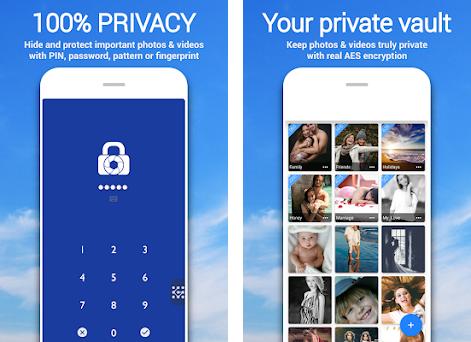
Tính năng nổi bật:
- Mã hóa AES.
- Ẩn và mã hóa không giới hạn ảnh và video.
- Tùy chọn ẩn ứng dụng LockMyPix trên điện thoại Android.
- Tính năng Fake-Login cho phép bạn mở một tài khoản LockMyPix giả để lưu trữ ảnh/video khác nhằm đánh lừa người khác là bạn còn một kho thư viện LockMyPix khác..
- Backup mã hóa.
Cách 4: Ẩn ảnh và video dành riêng cho smartphone Samsung Galaxy
Người dùng điện thoại Samsung Galaxy có thể sử dụng tính năng Secure Folder để ẩn video trên Android. Nó cho phép bạn giữ ảnh, video và ứng dụng riêng tư trong một thư mục bảo mật. Bạn có thể khóa thư mục đó cũng như ẩn trên điện thoại Samsung của mình.
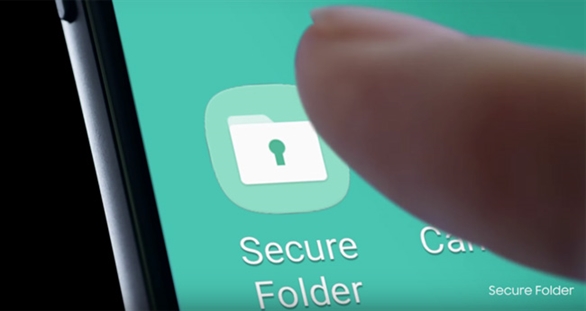
Các bước cài đặt Secure Folder:
- Vào Settings > Biometrics and security > Secure folder.
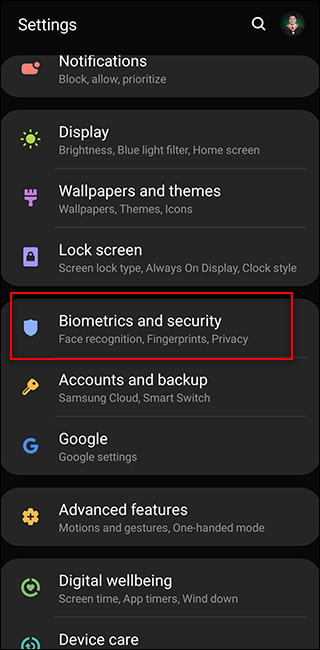
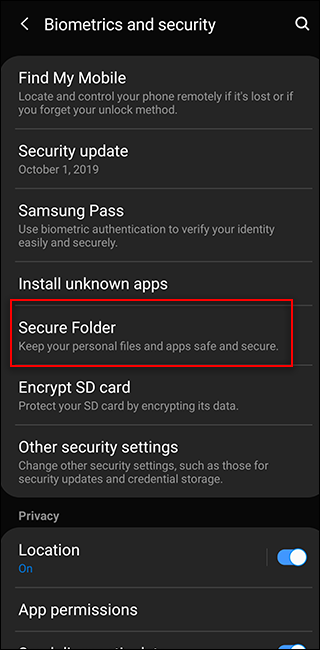
- Đăng nhập vào tài khoản Samsung. Chọn Sign In.
- Chọn phương thức khóa cho Secure Folder mà bạn muốn.
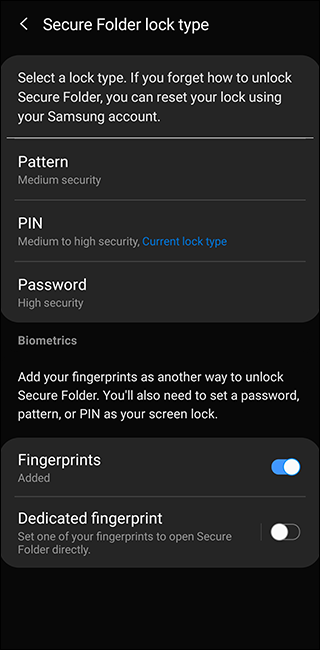
- Một shortcut của Secure Folder sẽ được thêm vào màn hình chính và màn hình ứng dụng.
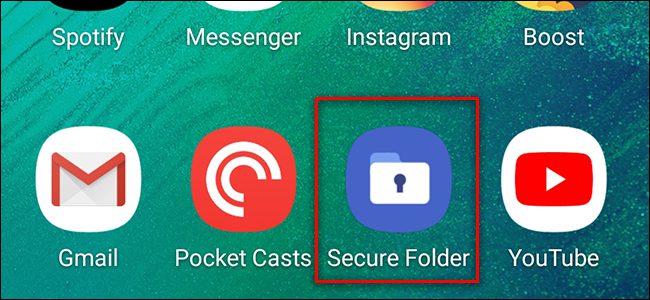
- Mở Secure Folder và thêm ảnh và video từ thư viện
Các bước ẩn Secure Folder:
- Vào Settings > Biometrics and Security > Secure Folder.
- Tắt Show Secure Folder.
- Chọn Hide để xác nhận.
Trên đây là 4 bí kíp ảnh ảnh và ẩnvideo trên Android bằng File Manager, Google Photos và các ứng dụng khác.
Nếu bạn không muốn sử dụng phần mềm thứ 3, hãy dùng File Manager. Còn ngưởi dùng Samsung Glaxary thì có thể tận dụng tính năng Secure Folder. Các phần mềm như Vaulty, LockMyPix và Gallery Lock có thể ẩn file thư viện miễn phí. Chúng còn có các phiên bản Premium với khả năng bảo mật ảnh và video nâng cao hơn trên Android.
Hi vọng bài viết này sẽ hữu ích với bạn. Đừng quên Like & Share bài viết với bạn bè. Nếu có thắc mắc hãy để lại Comment cho GhienCongNghe biết nhé. Chúc các bạn thành công.
Theo Stellarinfo











